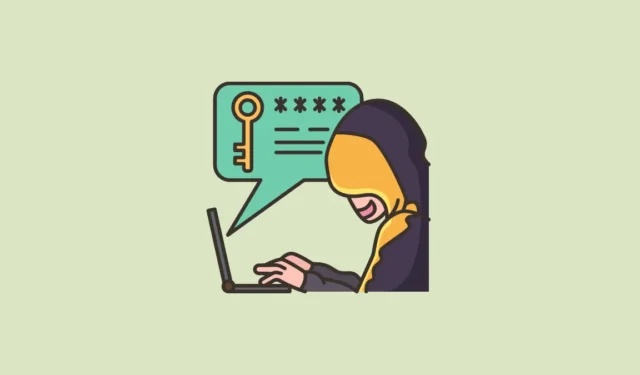
Ženklai, kad buvote nulaužtas
- Jūs buvote atjungtas nuo savo paskyros.
- Paskyros veikloje rasite prisijungimų iš įrenginių ar vietų, kurių neatpažįstate.
- Gavote el. laiškų arba tekstinių pranešimų apie bandymus prisijungti, slaptažodžio nustatymą iš naujo arba 2FA kodus, kurių neprašėte.
- Iš tarnybos gavote saugos el. laiškus apie paskyros veiklą, kurios neatpažįstate.
- Jūsų išsiųstame aplanke yra el. laiškų, kurių neišsiuntėte.
- Paskyroje yra pirkinių, kurių neatpažįstate, arba matote neteisėtus mokesčius susietame mokėjimo metode.
- Jūsų paskyros duomenys pakeisti arba jų trūksta.
- Jūsų kontaktai gauna keistus el. laiškus arba pranešimus iš jūsų el. pašto ar socialinės žiniasklaidos paskyrose.
- Jūsų socialinėje žiniasklaidoje yra įrašų, kurių nepadarėte.
- Paskyros nustatymuose yra neįprastų pakeitimų, pvz., atnaujinta atkūrimo informacija.
- Jūsų el. laiškai automatiškai persiunčiami el. pašto adresu, kurio neatpažįstate.
- Prie paskyros susietos naujos programos arba plėtiniai, kurių nesuteikėte prieigos teisės.
- Jūsų paskyra užrakinta dėl įtartinos veiklos.
- Negalite prisijungti prie savo paskyros.
Jei manote, kad į jus buvo įsilaužta, daugelyje populiarių internetinių paslaugų yra įrankių, kuriuos galite naudoti norėdami patikrinti, ar nėra neįprastos veiklos, ir, jei reikia, imtis tolesnių veiksmų.
„Google“ paskyros apsauga yra svarbi, nes ji susieta su daugybe svetainių ir programų ir gali būti naudojama į jas įsilaužti.
- Jei manote, kad kažkas gali pasiekti jūsų „Google“ paskyrą, eikite į „Gmail“ paskyrą ir slinkite žemyn į apačią.
- Spustelėkite „Išsami informacija“, esantį po „Paskutinė paskyros veikla“.

- Galėsite matyti visas vietas, kuriose jūsų paskyra yra aktyvi. Norėdami pamatyti daugiau informacijos apie tai, spustelėkite „Rodyti informaciją“. Jei vietos neatpažįstate, spustelėkite nuorodą „Saugos patikra“, kad ją ištirtumėte toliau.

- Čia galite peržiūrėti įrenginius, kurie turi prieigą prie jūsų paskyros, ir pašalinti visus įrenginius, kurių nebeatpažįstate ar nenaudojate.

- Tada eikite į „Google“ paskyros tvarkymo puslapį.
- Kairėje pusėje spustelėkite „Sauga“.
- Tada eikite į „Naujausia saugos veikla“ ir patikrinkite, ar nėra įtartinos veiklos.

- Jei matote vieną, kurio neatpažįstate, spustelėkite jį.

- Tada kitame ekrane spustelėkite „Ne, saugi paskyra“.

- Atlikite ekrane pateikiamus veiksmus. Atsižvelgiant į veiklą, tai gali būti toks paprastas dalykas, kaip paslaugos prieigos prie paskyros atšaukimas arba toks drastiškas, kaip paskyros slaptažodžio pakeitimas.
- Kai pakeisite slaptažodį, būsite atjungti visose vietose, išskyrus įrenginį, kurį naudojate savo tapatybei patvirtinti.
- Taip pat galite patikrinti įrenginius, kuriuose galite gauti „Google“ raginimą, ir savo atkūrimo telefono numerius bei el. pašto adresus saugos nustatymuose, kad įsitikintumėte, jog niekas tos informacijos nepakeitė.

- Jei negalite pasiekti paskyros , jei kas nors pakeitė slaptažodį ir atkūrimo informaciją, turėsite eiti į paskyros atkūrimo puslapį ir atsakyti į klausimus, kad atkurtumėte paskyrą.
Ką reikia atsiminti:
- Jei „Google“ paskyroje yra išsaugota finansinė informacija, kuri buvo pažeista, pvz., kredito kortelės „Google Chrome“ arba „Google Pay“, turėtumėte susisiekti su banku ir imtis atitinkamų veiksmų.
- Jei taip pat turite kitos informacijos ar asmeninių dokumentų, pvz., paso, išsaugotų bet kurioje „Google“ paskyroje, pvz., Diske, Nuotraukose ir kt., turėtumėte susisiekti su vietinėmis valdžios institucijomis ir pateikti skundą.
- Naudotojams, kuriems kyla didesnė rizika, kad jų paskyros bus pažeistos, pvz., žurnalistams, politikams, žmogaus teisių aktyvistams ir kt., „Google“ taip pat siūlo Papildomos apsaugos programą, kuri apsunkina prieigą prie kieno nors paskyrų. Nors anksčiau reikėjo naudoti aparatūros raktą, dabar „Google“ išplėtė programą, kad ji veiktų ir su slaptažodžiais, todėl jums nereikės pirkti aparatinės įrangos rakto, jei nenorite.
Apple ID
Galite palyginti lengvai patikrinti, ar jūsų „Apple ID“ yra saugus, naudodami „iPhone“, „iPad“ ar „Mac“. Šią informaciją taip pat galite pasiekti apsilankę appleid.apple.com iš interneto naršyklės.
- „iPhone“, „iPad“ arba „Mac“ įrenginyje atidarykite nustatymų programą.
- Tada bakstelėkite savo vardą savo iPhone / iPad viršuje. Jei naudojate „Mac“, spustelėkite savo vardą kairiojo meniu viršuje.

- Slinkite žemyn ir pamatysite visų įrenginių, kuriuose yra prisijungęs jūsų Apple ID, sąrašą.

- Norėdami pamatyti daugiau informacijos apie įrenginį, galite bakstelėti įrenginį. Jei neatpažįstate įrenginio, bakstelėkite „Pašalinti iš paskyros“.

- Taip pat turėtumėte pakeisti savo Apple ID slaptažodį, jei prieigą turi neatpažintas įrenginys.
- Jei negalite pasiekti savo paskyros ir negalite iš naujo nustatyti slaptažodžio, galite pradėti savo Apple ID atkūrimo procesą apsilankę adresu iforgot.apple.com.
Ką reikia atsiminti:
- Apsaugoję paskyrą nustatykite dviejų veiksnių autentifikavimą, jei dar to nepadarėte.
- Jei su Apple ID naudojate kito teikėjo el. pašto adresą, tarkime, Google arba Yahoo, įsitikinkite, kad ta paskyra taip pat yra saugi ir tik jūs turite prieigą prie jos.
Yahoo
„Yahoo“ turi panašių įrankių, padedančių išsiaiškinti, kur jūsų paskyra yra aktyvi.
- Eikite į yahoo.com ir prisijunkite prie savo paskyros.
- Užveskite pelės žymeklį virš profilio nuotraukos ir meniu pasirinkite „Apžvalga“, kad patektumėte į paskyros valdymo ekraną.

- Tada spustelėkite „Peržiūrėti prijungtus įrenginius“, kad pamatytumėte, kur jūsų paskyra yra aktyvi.

- Spustelėkite bet kurią veiklą, kuri jums atrodo įtartina, kad ją peržiūrėtumėte toliau. Jei jo neatpažįstate, pakeiskite slaptažodį. Taip būsite atjungti nuo visų kitų įrenginių, išskyrus tą, kurį naudojate.

- Paskyros valdymo puslapyje taip pat galite spustelėti „Peržiūrėti naujausią veiklą“.
- Bus rodoma bet kokia su paskyra susijusi veikla, pvz., slaptažodžių, atkūrimo telefonų numerių ar el. pašto adresų keitimai ir kt. Jei čia aptiksite įtartinos veiklos, pakeiskite slaptažodį.
- Tada eikite į „Sauga“. Čia peržiūrėkite ir pašalinkite visus nesankcionuotus atkūrimo el. pašto adresus, telefono numerius ar įrenginius.

Microsoft
„Microsoft“ arba „Outlook“ paskyros veiklą galite peržiūrėti apsilankę paskyros puslapyje.
- Eikite į microsoft.com ir prisijunkite prie savo paskyros.
- Tada spustelėkite profilio piktogramą ir meniu eikite į „Mano Microsoft paskyra“.

- Kairiajame meniu eikite į „Sauga“.
- Tada skiltyje „Tvarkyti, kaip aš prisijungiu“ spustelėkite „Peržiūrėti mano prisijungimo veiklą“.

- Čia galite matyti visus bandymus prisijungti (sėkmingus ir nesėkmingus) prie paskyros.
- Kiekvieną kartą bandydami prisijungti galite jį išplėsti, kad peržiūrėtumėte daugiau informacijos, pvz., naudojamą įrenginį ir naršyklę bei IP adresą.

- Jei matote įtartiną veiklą, spustelėkite „Apsaugoti paskyrą“, kad pakeistumėte slaptažodį.

Facebook ir Instagram
Jūsų socialinės žiniasklaidos paskyros taip pat gali būti įsilaužtos ir sukelti pražūtingų padarinių. „Meta“ siūlo įrankius savo platformoms, kad vartotojai galėtų peržiūrėti savo paskyros veiklą.
- Atidarykite „Facebook“ ir eikite į
Settings and Privacy>> .SettingsPassword and Security - Tada dar kartą spustelėkite „Slaptažodis ir sauga“.
- Tada spustelėkite „Kur esate prisijungę“ skiltyje Saugos patikrinimai, kad pamatytumėte paskyros veiklą.

- Jei jūsų „Facebook“ paskyra susieta su „Instagram“, čia galėsite matyti abiejų platformų paskyros veiklą. Pasirinkite platformą, kurios veiklą norite peržiūrėti. Jei jūsų paskyros nesusietos arba neturite „Facebook“ paskyros, tą patį puslapį galite pasiekti ir „Instagram“ nustatymų „Paskyrų centre“.

- Tada spustelėkite įrenginį, kad jį peržiūrėtumėte toliau. Galite matyti įrenginio pavadinimą, vietą ir prisijungimo laiką. Spustelėkite „Atsijungti“, kad atsijungtumėte nuo paskyros iš įrenginio, kurio neatpažįstate arba nebenaudojate. Taip pat galite nustatyti įspėjimus, kai įrenginys prisijungia prie jūsų paskyros.

Ką reikia žinoti:
- „Facebook“ ir „Instagram“, kaip ir „Google“, siūlo išplėstinės apsaugos programas abiem platformoms žmonėms, kurių paskyroms gresia didesnis pavojus. Jei esate žurnalistas, politikas ar kas nors kitas, turintis didesnę tikimybę būti nulaužtam, turėtumėte įjungti Pažangią apsaugą, kuri prisijungiant naudoja griežtesnes priemones.
Nesunku sužinoti savo paskyros veiklą „WhatsApp“, kitos „Meta“ priklausančios platformos.
- Atidarykite „WhatsApp“ ir eikite į „Nustatymai“.
- Tada bakstelėkite „Susieti įrenginiai“. „Android“ sistemoje bakstelėkite trijų taškų meniu piktogramą ir meniu pasirinkite „Susieti įrenginiai“.
- Galite peržiūrėti visus įrenginius, kuriuose yra aktyvi jūsų WhatsApp paskyra.
- Norėdami pašalinti įrenginį, bakstelėkite jį ir pasirinkite „Atsijungti“.
X (anksčiau „Twitter“)
- Norėdami įsitikinti, kad jūsų X paskyros nepasiekia kažkas kitas, atidarykite kairįjį meniu ir bakstelėkite „Nustatymai ir privatumas“.
- Tada eikite į „Sauga ir prieiga prie paskyros“.
- Tada eikite į parinktį „Programos ir seansai“.
- Čia galite matyti informaciją apie prijungtas programas, seansus, prieigos prie paskyros istoriją ir įrenginius bei programas, prie kurių šiuo metu esate prisijungę.
- Jei einate į „Seansus“, taip pat galite vienu ypu atsijungti nuo atskirų įrenginių, kurių neatpažįstate, arba iš visų kitų įrenginių.
- Jei matote įtartiną veiklą ar įrenginius, pakeiskite savo X slaptažodį.
Patarimai, kaip apsaugoti paskyras
- Įgalinkite savo paskyros kelių veiksnių autentifikavimą.
- Naudokite paskyrų prieigos raktus, kai jie yra prieinami. Prieigos raktai yra labiau apsaugoti nuo sukčiavimo sukčiavimo nei slaptažodžiai.
- Atnaujinkite savo atkūrimo informaciją, kad galėtumėte pasiekti paskyrą, jei ji būtų pažeista.
- Nuskaitykite įrenginį, ar nėra kenkėjiškų programų.
- Naudokite aparatūros raktus, kad apsaugotumėte jautriausias paskyras.
- Jei esate rizikingas asmuo, pvz., žurnalistas ar žmogaus teisių aktyvistas, susisiekite su profesionaliomis tarnybomis, jei įtariate, kad jūsų paskyra buvo pažeista.



Parašykite komentarą